ナレーションを追加する方法
Dec 29, 2023 • カテゴリ: 動画編集の基本とコツ
ビデオゲームのプレイに、ナレーションを追加したり、ソーシャルネットワークサイトにアップロードしたり、シェアしたりするためにナレーションのデモを作ったり、大事な記念行事のドキュメンタリーを作りたいと思ったことはありませんか?
「Filmora(旧名:動画編集プロ)」(Win版)のような素晴らしいビデオ編集ソフトがあれば可能です。このビデオ編集ソフトに搭載されているナレーション機能なら、ご自分の声を自作のビデオに加えることができます。バケーションのビデオや、誕生日のスライドショーや、結婚式の合成写真などに、自分らしい表現を追加する素晴らしい方法です。まずは無料体験してみてください。
ステップ1.ビデオを追加します
コンピューターにこのプログラムをインストールしたら、「(インポート)」ボタンを押すか、ビデオファイルをドラッグ&ドロップして下さい。
「Filmora(旧名:動画編集プロ)」(Win版)は、様々な形式を対応でき、インポートする前にファイルを変換する必要がありません。すべてのファイルのインポートが終了したら、
ビデオタイムラインにドラッグ&ドロップしてください。
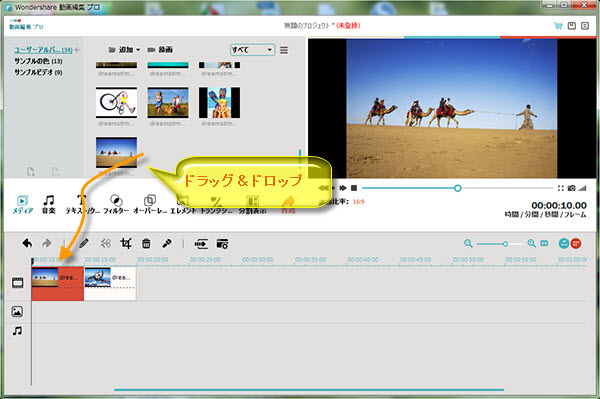
ステップ2.ナレーションの録音・追加
タイムライン上のツールバーにある「ナレーション録音」ボタンをクリックし、音声録音ウインドウを開きます。
コンピューターにマイクをつないだら、準備完了です。録音の準備ができたら、赤い録音ボタンをクリックするだけで、3秒後に録音が始まります。録音を終わるときは再度、赤いボタンをクリックします。その後、新しいレコードタイムラインが表示されますので、ドラッグ&ドロップで、音声をビデオに合うように調節します。
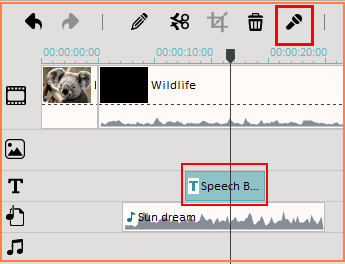
ヒント:タイムライン上で、新しく録音する場合にダイアログを閉じる必要はなく、タイムインジケーターを別の位置にするだけで、新しくナレーションを録音することができます。
次に、レコードタイムラインをクリックすると、ポップアップウインドウが開き、ナレーションのスピードや音量、ピッチなどが変更できます。
ステップ3.新規ファイルのエクスポートと保存
右側のプレビューウインドウでビデオの仕上がりを確認します。できばえに納得いけば、「作成」をクリックし、出来立てのビデオファイルをエクスポートします。
また、作成したファイルは様々なフォーマットで保存でき、YouTubeで直接シェアすることもできます。さらに、数分でDVDを焼いて、テレビで鑑賞することもできます。
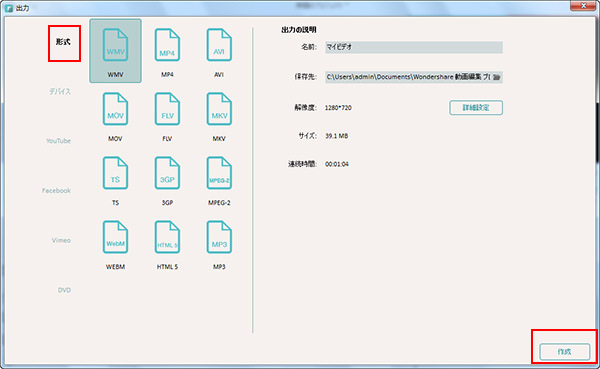
「Filmora(旧名:動画編集プロ)」(Win版)を使えば、簡単にナレーションをビデオに添えられることがお分かりいただけたと思います。 この機能をしっかり身につけて、ビデオ作成の新しい世界への可能性を広げてください。
あなたのストーリに光をつける!「Filmora (旧名:動画編集プロ)」なら、こういう感じの動画が楽に作成できる!
詳しい「Filmora (旧名:動画編集プロ)」操作デモ
サポート
製品に関するご意見・ご質問・ご要望はお気軽に こちらまでお問い合わせください。 >>







役に立ちましたか?コメントしましょう!